Recopilación de diagnósticos de Power BI Desktop
Para proporcionar una mejor compatibilidad y diagnóstico, Power BI Desktop puede recopilar y enviar información de diagnóstico. El proceso de recopilación y envío de información de diagnóstico de Power BI es simple y fácil de usar. Solo debe guardar los detalles de diagnóstico cuando el Soporte técnico de Microsoft se lo indique.
Procedimiento para guardar detalles de diagnóstico en Power BI Desktop
Para guardar la información de diagnóstico en Power BI Desktop, haga lo siguiente:
En Power BI Desktop, seleccione Archivo > Opciones y configuración > Opciones.
En Global, seleccione Diagnóstico.
Seleccione Habilitar seguimiento.
Seleccione Recopilar información de diagnóstico.
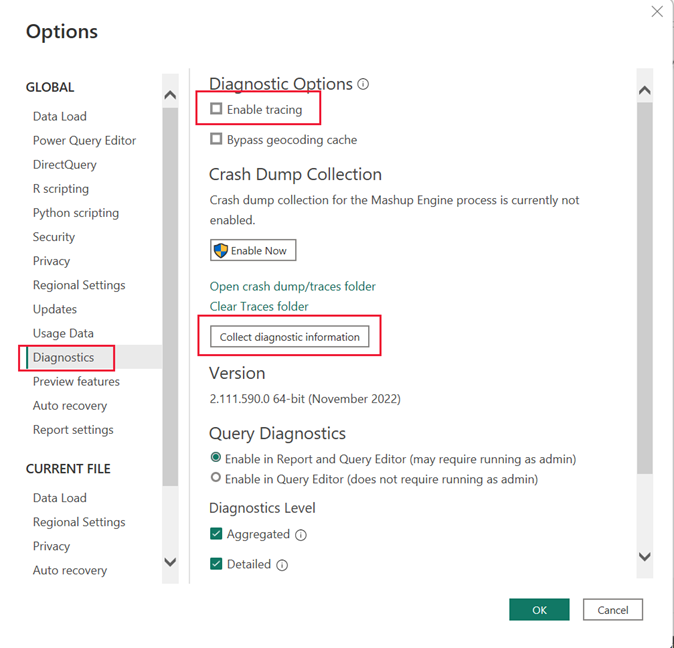
Después de seleccionar Recopilar información de diagnóstico, aparece el cuadro de diálogo Guardado de detalles de diagnóstico:
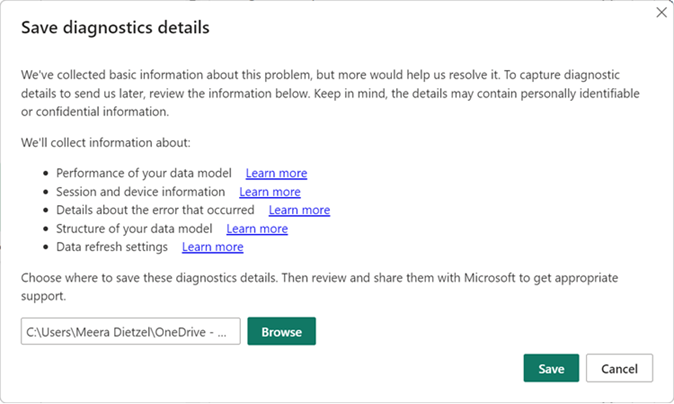
Revise la información proporcionada en el cuadro de diálogo. Para obtener más información sobre la información recopilada, vea la sección Información de diagnóstico recopilada en este artículo.
De forma predeterminada, los detalles de diagnóstico se guardan en la carpeta Documentos. Seleccione Examinar para abrir y seleccionar otra ubicación.
Después de seleccionar la nueva ubicación donde Power BI Desktop guardará la información de diagnóstico, seleccione Guardar. Se abrirá el cuadro de diálogo Guardado de detalles de diagnóstico. Seleccione Abrir para ver la información de diagnóstico en una carpeta comprimida denominada PBIDesktopDiagnosticInfo.[marca de tiempo].zip en la ubicación especificada.
El archivo ZIP de diagnóstico puede contener los siguientes archivos y directorios, en función de lo que haya ocurrido en el equipo y la configuración:
- ErrorsInfo.yaml: contiene detalles sobre los errores que se han producido y solo se crea si se ha mostrado un cuadro de diálogo de error.
- PackagingErrorsInfo.yaml: contiene información sobre los errores que se han producido durante la recopilación de detalles.
- AnalysisServicesInfo.trc: contiene información sobre el rendimiento del modelo de datos.
- SessionDeviceInfo.txt: contiene información sobre la sesión y el dispositivo.
- AutoPageRefresh.jsen: contiene la configuración de actualización de datos.
- CSDL.xml: describe la estructura del modelo de datos.
- DatabaseSchema.json: describe la estructura del modelo de datos.
- DataModelSchema.json: describe la estructura del modelo de datos.
- Carpeta y archivos Traces: contiene información detallada sobre la sesión y el dispositivo.
- QueryEvaluations.json: contiene los resultados de evaluación al cargar o actualizar consultas.
- RemoteCsdls.json: describe la estructura de los modelos de datos remotos
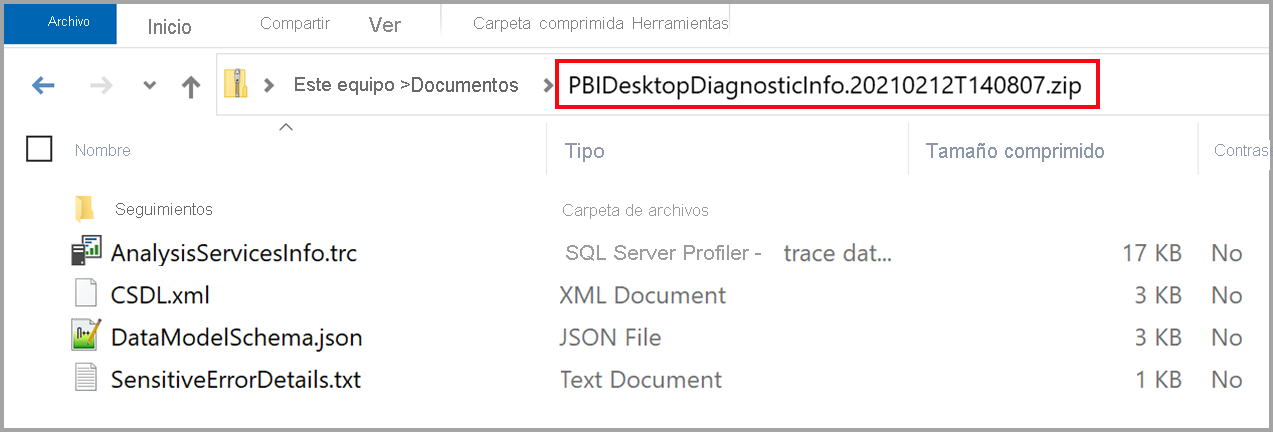
Si el soporte técnico de Microsoft lo solicita, envíele el archivo ZIP que contiene los detalles de diagnóstico.
En el vídeo siguiente se muestra el proceso de recopilación de diagnósticos:
Recopilación de seguimientos de mashup
Los pasos de la sección anterior no incluyen la recopilación de seguimientos de mashup. Para incluir seguimientos de mashup en la recopilación de diagnósticos, siga estos pasos:
- Vaya a
%localappdata%\Microsoft\Power BI Desktop\Tracesy borre el contenido de esa carpeta. Si necesita datos de esa carpeta para futuras consultas, puede archivarlos antes de vaciar la carpeta. Si usa la versión de Microsoft Store de Power BI Desktop, la ruta de acceso a los seguimientos es%userprofile%\Microsoft\Power BI Desktop Store App\Traces. Para determinar qué carpeta se usa para los volcados de memoria, puede seleccionar el vínculo Abre la carpeta de volcado de memoria y seguimiento en la ventana Diagnósticos se muestra en el paso siguiente. - Asegúrese de que la opción Habilitar seguimiento está habilitada en Power BI Desktop. Para ello, vaya a Archivo > Opciones y configuración > Opciones y seleccione Diagnósticos en las secciones del panel izquierdo. Asegúrese de que la opción Habilitar seguimiento está activada, como se muestra en la siguiente imagen.
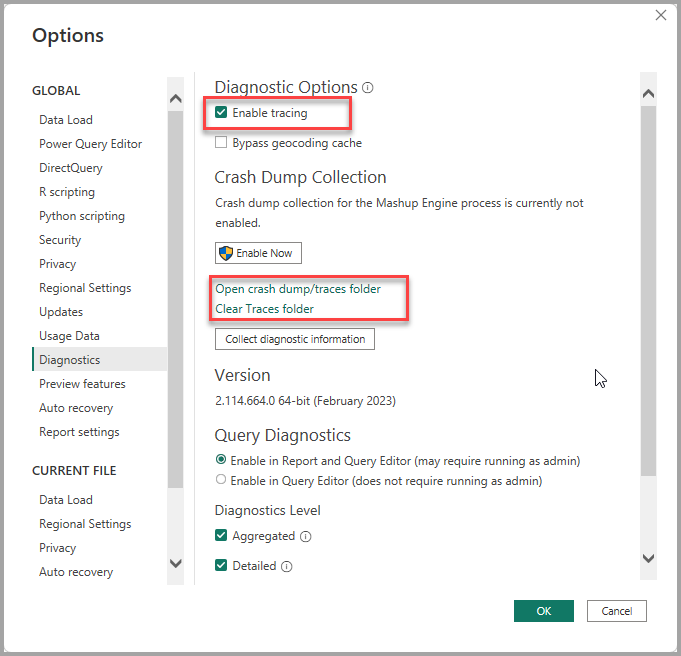
- Reproduzca el problema o la situación para los que desea recopilar diagnósticos y seguimientos de mashup.
- Cierre Power BI Desktop para asegurarse de que todos los seguimientos se vacían en el disco.
- Abra
%localappdata%\Microsoft\Power BI Desktop\Traces(o%userprofile%\Microsoft\Power BI Desktop Store App\Tracessi usa la versión de Microsoft Store de Power BI Desktop) y comprima el contenido en un archivo ZIP o un archivo comprimido similar. - Repita esta serie de pasos para cualquier otro escenario que desee capturar.
Información de diagnóstico recopilada
La información de diagnóstico recopilada es completa e incluye la información más habitual necesaria para resolver problemas. Power BI Desktop recopila información sobre lo siguiente:
- El rendimiento del modelo de datos.
- La sesión de Power BI Desktop actual y el dispositivo.
- El problema que se ha producido.
- La estructura del modelo de datos.
- La configuración de la actualización de datos.
En las secciones siguientes se proporcionan más detalles sobre la información recopilada.
Rendimiento del modelo de datos
La información de rendimiento del modelo de datos le ayuda a analizar la interacción entre el motor de Power BI y los orígenes de datos. Es especialmente relevante en situaciones en las que se experimenta lo siguiente:
- Incidencias con el rendimiento del modelo.
- Incidencias de DirectQuery.
- Incidencias de agregación.
Se incluye la información siguiente:
- Configuración regional del entorno de Power BI Desktop
- La versión de Power BI Desktop
- La ruta de acceso en la que se almacenan en el equipo el archivo .pbix abierto actualmente y el modelo de datos
- Si el modelo de datos está en modo de importación, DirectQuery o mixto
- Las consultas creadas para generar objetos visuales, incluidas la tabla, la columna, los nombres de medida y los valores de datos si se usan como filtro
Información de la sesión y del dispositivo
La información de la sesión y el dispositivo proporciona conclusiones sobre la complejidad de las consultas y características usadas. Incluye información sobre lo siguiente:
- El sistema operativo, incluida la versión y la configuración de zona horaria.
- El hardware, incluida la configuración de memoria.
- La versión de Power BI Desktop.
- La configuración de Power BI Desktop, por ejemplo, si la combinación rápida está habilitada.
- La ruta de acceso a donde se almacenan los registros de seguimiento en el equipo local.
- El modo predeterminado del modelo de datos (importación, DirectQuery o modo mixto).
- La versión de metadatos del modelo de datos.
- Las características en versión preliminar habilitadas o deshabilitadas.
- La configuración de cualquier opción de DirectQuery.
- El nombre del entorno en la nube (inquilino) donde ha iniciado sesión (si existe).
- Consultas de Power Query.
La información de la sesión y el dispositivo es especialmente relevante si se experimenta lo siguiente:
- Incidencias con el rendimiento de los informes y Power Query.
- Incidencias en las que Power BI Desktop deja de responder, se detiene inesperadamente o no se carga de forma correcta.
Detalles sobre el error que se ha producido
La información de error incluye exactamente qué error se ha producido y dónde. También incluye un vínculo a la ubicación de los registros de seguimiento en el equipo local. También incluye:
- El modo predeterminado del modelo de datos (importación, DirectQuery o modo mixto).
- La versión de metadatos del modelo de datos.
- Las características en versión preliminar habilitadas o deshabilitadas en Power BI Desktop.
- El nombre del entorno de nube (inquilino) en el que ha iniciado sesión (si existe).
- Las acciones realizadas recientemente, como la adición de un campo a un objeto visual.
- Consultas de Power Query.
La información de error es especialmente relevante si se experimenta lo siguiente:
- Incidencias con el rendimiento de los informes y Power Query.
- Incidencias en las que Power BI Desktop deja de responder, se detiene inesperadamente o no se carga de forma correcta.
Estructura del modelo de datos
La información recopilada es una descripción textual de todo lo que puede ver en la vista del modelo de datos de Power BI Desktop, incluido lo siguiente:
- Información sobre tablas, incluido el nombre y el número de filas
- Información sobre columnas, incluidos el nombre, los tipos de datos, el número de valores distintos, los valores mínimos y máximos.
- Relaciones, entre las que se incluyen las de tabla y columna, la dirección, la cardinalidad y otros valores.
- Definiciones de columnas calculadas.
- Definiciones de medidas.
- Definiciones de roles.
- Estructura y consulta de orígenes remotos.
La información de la estructura del modelo de datos es especialmente relevante si se experimenta lo siguiente:
- Incidencias con el rendimiento del modelo.
- Incidencias con el modelado en general.
Configuración de la actualización de datos
La información de actualización de datos le ayuda a analizar incidencias con la actualización incremental, las agregaciones y la actualización automática de páginas. Describe la configuración de actualizaciones incrementales realizadas (incluidos los nombres de tabla) y las agregaciones definidas (incluidos los nombres de tabla y columna).
La información de actualización de datos es especialmente relevante si se experimenta lo siguiente:
- Incidencias con la actualización incremental y automática de páginas.
- Incidencias con las agregaciones, incluidas incidencias de rendimiento.
Contenido relacionado
Puede hacer todo tipo de cosas con Power BI Desktop. Para obtener más información sobre sus capacidades, consulte los siguientes recursos: